S 换机助手常见问题
让日常生活更轻松是三星的主要任务之一,这就是为什么我们推出了S换机助手,该应用程序允许您连接与三星设备兼容的不同设备
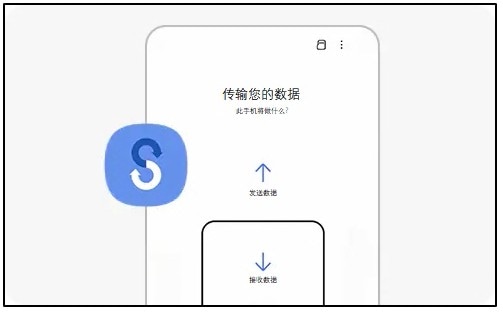
三星S换机助手是一项服务,可帮助您更方便地过渡到Galaxy设备,支持的设备包括Galaxy,Android,iPhone和Windows Mobile设备
您可以快速轻松地将数据从以前的设备传输到Galaxy设备,此外, S换机助手允许您将数据从Galaxy设备备份或还原到PC或SD卡
S换机助手支持的产品如下:
发送设备
- Android/Galaxy手机和平板电脑产品:Android OS 4.3或更高版本
- iPhone:iOS 5.0 或更高版本(支持 iCloud的设备)
接收设备
- 所有三星智能手机和平板电脑(不支持其他设备)
在 Galaxy 设备上打开 S 换机助手
打开手机【设置】 → 选择【帐户与备份】 → 点击【从旧设备导入数据】 → 选择您的 S 换机助手

S 换机助手设置
如何使用Galaxy手机上的S 换机助手传输和备份数据(点击可查看详细步骤)
iOS 到 Galaxy
- 在开始之前关闭 Apple ID 上的两步验证,然后在您的新 Galaxy 设备上打开 S 换机助手
- 点击开始,然后阅读并同意服务条款
- 点击无线,点击接收,然后点击 iOS
- 输入您的 iCloud 用户名和密码,然后点击登录
- 选择要传输到 Galaxy 设备的内容,然后点击导入
Android 到 Galaxy
- 在两台设备上分别下载 S 换机助手
- 连接您的设备,确保您的设备靠近并具有良好的互联网连接
- 在您的新设备上打开 S 换机助手,点击开始并按照说明进行操作
- 选择您要传输的数据,然后点击传输
iPhone 到 Galaxy(数据线)
- 在开始之前关闭 Apple ID 上的两步验证,然后在您的新 Galaxy 设备上打开 S 换机助手
- 使用 USB-C 连接器和闪电连接线将三星手机连接到 iPhone
- 在 Galaxy 设备上点击下一步,然后按照说明进行操作
- 选择您要传输的数据,然后点击传输
注意:
- 使用S换机助手无需三星帐户
- 使用S 换机助手不会删除之前设备的数据,现即使在传输完成后,现有数据仍保留在先前的设备上
三星为您提供两种传输方式,您可以通过S换机助手以有线或无线方式传输数据,在这两种方式中,传输的数据是相同的
联系人已发送,但接收设备上的联系人数量不匹配
根据联系人应用中整合重复联系人的规则,如果联系人内容相同,则会将多个联系人整合为一个并显示
将数据移至S换机助手后,应用程序可能无法正常安装,并在主屏幕上显示灰色图标
即使S换机助手终止,安装仍会在后台继续,请检查应用程序是否安装,如果您没有安装它,请再次运行S换机助手并在检查之前重新启动设备
无线连接出现问题
在无线连接现有设备和新设备时,必须将其放在附近并保持靠近,直到传输完成,如果您的设备不在附近,无线连接将无法正常工作
此外,您必须保持 WLAN开启,直到传输完成。如果两台设备之间的无线连接不好,请检查该设备是否未通过WLAN连接到另一台设备

S 换机助手是一项服务,它不仅允许用户向其他操作系统发送和接收数据,还允许向其他设备发送和接收数据。
从 iOS 传输的数据是什么
您可以从iOS设备导入已经同步到iCloud的数据,传输的数据包括联系人、日程、信息、备忘录、照片、视频、音乐、语音备忘录、闹钟、通话记录、书签、Wi-Fi、文档、应用列表推荐
通过iCloud ID/密码登录,需要两步验证确认
如果您想在不使用两步验证方法的情况下登录,请访问Apple支持官方网站以关闭此功能
iPhone要求通过有线方式恢复数据时输入密码
它设置为在备份iPhone时加密所有数据,要发送数据,请输入 iTunes设置的密码以关闭加密并继续,如果您忘记了密码,您可以访问Apple支持官方网站获取新密码
通过有线方式从 iPhone 恢复数据时,有项目未成功
- 笔记:对于带有图像的笔记,某些 Galaxy Note 应用程序可能无法恢复,包含视频的笔记请将它们保存为单独的文件来恢复
- 语音备忘录:前往设备设置,点击 Apple ID,前往 iCloud,然后点击语音备忘录,如果设置值为 On,则语音备忘录数据不能通过有线传输,您可以将设置值更改为关闭并再次发送
- 照片:前往设备设置,轻点 Apple ID,前往 iCloud,轻点照片,如果选择了【iPhone 存储空间优化】选项,某些照片数据可能无法通过有线方式发送,将选项更改为【下载并保持原件】后,检查您是否已从照片应用程序下载所有原始照片并再次发送
- 音乐:音乐未在 iCloud 上备份,因此无法无线导入音乐,在使用有线连接传输的情况下,可以在 iPhone 中传输存储的音乐
使用 S 换机助手 时,您可以通过多种方式将数据从 Galaxy 设备备份和恢复到外部存储设备
在电脑上使用 S 换机助手
在您的电脑安装 S 换机助手程序后,您可以通过连接到 Galaxy 设备随时备份和恢复数据
在 S 换机助手上使用 SD 卡备份
将 SD 卡连接到 Galaxy 设备后,您可以通过 S 换机助手备份和回复数据到 SD 卡。备份 SD 卡时,删除之前使用 S 换机助手 SD 卡备份的数据,只保留最近的日期作为备份数据

备份到 USB 存储
连接设备和U盘时,可以通过S 换机助手将数据备份到U盘,备份到 USB 存储可以使用顺序备份方法创建多个相同的备份文件
S 换机助手可帮助您方便地使用来自各种 Galaxy 产品的数据,Galaxy Watch 的数据也可以通过 S 换机助手传输

传输 Galaxy Watch 数据
从 Galaxy Watch4 开始,可以使用 Smart Switch 传输 Galaxy Watch 数据。在您通过S 换机助手传输数据的时候可以选择三星智能穿戴设备的相关数据

感谢您的反馈意见
请回答所有的问题。